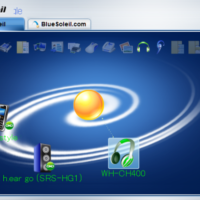パソコンの空き容量には余裕があったのですが、毎日10時間。365日×3年~4年も酷使しているとモッサリ重くなります。この記事を最初に書いたのは2019年2月で書き直しているのが2021年9月。
8GBあれば余裕!と思っていたのに次は、16GBは欲しいと思っている私・・
目次
2019年、7台目のパソコンは富士通
過去のパソコン履歴は、Sotec、Sotec、SotecからEPSON、EPSON、EPSONとパソコンメーカーはソーテックとエプソンしか使ったことがなかった私。7台目のパソコンは富士通にしましたよ!
国内のパソコンメーカーでもデスクトップパソコンでは、Lenovo、dell、HP、マススコンピューター、NECが人気とか。
構成をカスタムしながらスペックを上げる
前のパソコンと同じような構成にしながら微妙にカスタムして、少しずつスペックを上げています
高い買い物は消費税が上がる前に・・ということで8%から10%にあがる前に買い求めました。

古いパソコンと比べると2割ぐらいスリムな本体でした。

個人向けカスタムメイドモデル
富士通のアウトレット商品を見ても、条件にあうものがみつからずキーボードをマウス付き、個人向けカスタムメイドモデルの中から選びました。マウスは年に数回使います。

2年前は、16GBで十分だったのにもっとメモリ多いのを欲しています
パソコンの選び方
パソコンを選ぶときは、メーカー→OS→CPU→Microsoft Officeの有無→メモリ容量などで選ぶ人が多いと思いますが、どんなことをするか(用途)も大事。
エプソンのデスクトップパソコンは、キーボード無し、マウス無しで購入したものでOSは、Windows7(Professional 64bit)、CPUは、Intel Core i5。Microsoft OfficeはOffice Personal 2013 。高いお金を出してRAID 1キット 1TB (1TB x 2基) を導入したけど特にメリットが感じられず?意味も分からなかったので今回は導入しないことにしましたよ。

複数の外付けハードディスクに写真や動画、音声を保存しています。パソコンに写真や音楽や動画などのデータを多く保存したい人は、2nd HDDを導入するとPCが軽くなります。他に保存用HDがあるなら、お金はかけなくても良い部分ですね。
パソコンの使用用途
使用用途は、ゲームをする、動画編集など高負荷作業をする、作業を快適に行いたい、調べ物や文書作成など用途は人それぞれです。
私は、動画編集も画像編集も行いますが今の環境(8GB+i5)でも十分でした。Photoshopで動画編集するとフリーズすることはあってもは動画編集の頻度が年に数えるほどなので、i5で良いと判断。逆に動画編集が多いYouTuberは、intel Core i5よりintel Core i7を選択したほうが良いでしょうね。
USBポートの増設
黒の板は、USB2.0。USB2.0は転送速度(スピード)が遅く、青い板はUSB3.0で転送速度(スピード)が速いのが特徴です。


USB2.0とUSB3.0 の違いですが、イラストにすると以下のようなスピード感です。昔はUSB1.1の時代があったなんて信じられませんね。USB3.0 は、写真や音声などを保存するときに、とにかく高速!スピードが速くストレスが少ないです。
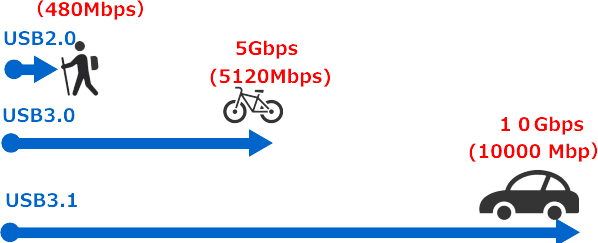
EPSONパソコンで便利だったのはUSBポートの増設をしたことです。もともとUSB2.0ポートが前面に1つ、背面に4つ付いていたものをUSB2.0を2ポート背面に増設。USB2.0 だけで7つ。
USB3.0も前面に2つ、背面に2つ付いていたものを背面にUSB3.0を2ポート増設しました。USB3.0ポートだけで6つ!USB2.0とUSB3.0 のポートだけで15も!付けていました。
USB3.0は、高速ですしUSBポートだけは、いっぱい欲しいと思っていましたが・・新しいのは、8ポート。(ちょっと少なくなります)ポートを最初から増設しているのでUSBハブを使って認識しないとか、トラブルが起こりにくいメリットがあります。背面とか見るとUSBが窮屈にふさがっていますよ。
USBポートが足りない問題
USBポートを増設した理由は、導入したUSBハブが機器を認識せずに、動作が不安定になったからです。外付けハードディスクも認識しないと挿し込んだり抜いたりして(今は、そんな間違った使い方しないけど)外付けハードディスクがぶっ壊れた苦い経験があるんですねェ。
しかし無いものは無いので仕方ないですしSOWTECH USBハブ USB3.0 ハブ 5Gbps高速 セルフパワー ハブ 電源付き (10ポート)を導入する予定です。
10ポートのほかに7ポートもあるので、USBポートが足りない問題は解決できそうです。ただUSBハブと機器との相性もあるのでキーボードやマウス、スピーカーなど直接ポートに挿し込んだ方がいいのでしょうねェ。
WD2/C2のUSBポート
購入したWD2/C2は、前面に高速のUSB 3.1(Gen2)Type-A ×2ポート、背面にUSB 3.0が4ポート、USB 2.0が2ポートついておりオプションでUSB3.1(Type-C)も追加しました。(まあコレは当面使わないかもですが)自分がつなぎたい機器を以下のように挿し込むつもりです。
パソコン本体の写真がコチラです♪2018年6月登場のカスタマイズモデル(WD2/C2)です。



ワイヤレススピーカーを使うためにBluetooth化するUSB超小型レシーバーをパソコン本体に挿し込んでいますが購入したパソコンは、Bluetooth内蔵にしたので(たぶん)小型レシーバー必要ないと思いますし。必要ならハブに挿し込めばOKかなと思っていますよ。


スピーカーはワイヤレスにしたりケーブル付きを使ったりBluetoothでワイヤレスイヤホンにつないだり色々使っています。
パソコンのメモリを16GBに増やす
富士通PC、OSはWindows 10 Home 64ビット版 、CPU(Intel Core i5)。Microsoft Office有りで決めていきメモリ容量も8GB から16GBに増やしました。 さらなる高速化を目指してストレージSSDも導入してみました。数年後のことを考えてUSB3.1(Gen2) Type-Cも導入。あとは、無線LAN、Bluetooth内蔵にしました。Windows10は、全部Bluetooth内蔵だと思っていました!
Office Personal 2016とOffice Home & Business 2016の違い
Office Personal 2016とOffice Home & Business 2016の違いは値段と中身です。Office Personal 2016には、WordとEXCELとOutlookは付いていますがPowerPointが付いていません。Office Home & Business 2016には、WordとEXCELとOutlookとPowerPointがついているのでPowerPointが必要ならOffice Home & Business 2016を選ばなければいけません。私はPowerPointは使わないのでOffice Personal 2016にしましたよ。

合計19万円の出費となりました。予算は20万円だったので予算内におさまりました。富士通は割引クーポン、期間限定キャンペーン、電話購入割引、会員割引などがあるので元の価格より安くなります。